Proč jsou moje fotky z iPhonu v HEIC? Je to často kladená otázka milionů uživatelů iOS, kteří aktualizovali svůj systém na iOS 11 a novější. HEIC má ve srovnání se standardním JPG navrch z hlediska komprese a kvality. Tento formát však není přenosný jako zobrazitelný a upravitelný formát na jiných platformách a aplikacích. Pokud budete pokračovat ve čtení dalších informací, které uvádíme níže, budete mít o tomto formátu více nápadů.

Proč jsou moje obrázky HEIC a nejsou ve stejném JPG? Vzhledem k tomu, že společnost Apple Inc. je známá tím, že je jedním z inovátorů nejlepších telefonů a fotoaparátů v moderní době, udělala také obrovský skok v tom, že se HEIC stal novým standardním formátem pro pořizování snímků prostřednictvím jejich zařízení, protože JPG nebo JPEG jsou staré. Tento nový formát má jedinečný a pokročilý přístup k digitální kompresi, který JPEG neumí, a jeho kvalita je mnohem lepší. Kromě statického obrazu může HEIC obsahovat zvukové ukázky a živé fotografie.
Ačkoli má tento formát ve srovnání s JPG mnoho digitálních výhod, jiná zařízení, jako je Android a Windows, jej nepodporují. Ve výchozím nastavení nelze obrázek zobrazit v tomto formátu, takže k jeho zobrazení budete muset nainstalovat kodek nebo prohlížeč HEIC třetí strany. Nicméně HEIC se stane dalším standardním obrazovým formátem v digitální poezii, protože JPG má více nevýhod, pokud jej srovnáme s HEIC.
Proč jsou moje fotky HEIC místo JPG? Protože HEIC je menší, ale může obsahovat vysoce kvalitní obrázky lepší než JPG. Mnoho uživatelů se ptá, jak vrátit příponu souboru zpět na JPG nebo nejkompatibilnější formát. Chcete-li to provést, budete muset strávit jen několik minut a přečíst si a zkopírovat kroky, které uvádíme, aby pokaždé, když zachytíte nebo vyfotografujete, byly všechny ve formátu JPG namísto HEIC.
Tip: Soubory HEIC uložené na vašem iPhonu nebo iPadu nelze ve výchozím nastavení převést na JPG, když budete postupovat podle kroků. Kdykoli však pořídíte snímek pomocí fotoaparátu, snímky se uloží jako JPG, nikoli HEIC. Ale pokud chcete převést soubor HEIC na JPEG, přečtěte si část 3.
Proč jsou moje fotografie uloženy jako HEIC? Je možné změnit formát uloženého HEIC na JPG? No, je to možné a proveditelné. I když nejste profesionál, můžete snadno převést soubor HEIC do formátu. Ale jak, když se obrázek uloží na váš iPhone? No, existuje software, který vyvinul Aiseesoft, FoneTrans a Aiseesoft HEIC převodník, pomoct ti. Pokud máte zájem, přečtěte si informace o softwaru a kroky, které jsme přidali níže.
FoneTrans je nejrychlejší a nejskvělejší software, který si můžete nainstalovat do svého počítače pro přenos nebo zálohování všech souborů na vašem iOS zařízení. Obecně si tento software můžete stáhnout na Windows a Mac. Pokud jste tedy připraveni přenést soubor, získejte nabíjecí kabel a pokračujte podle kroků.
100% bezpečné. Žádné reklamy.
100% bezpečné. Žádné reklamy.
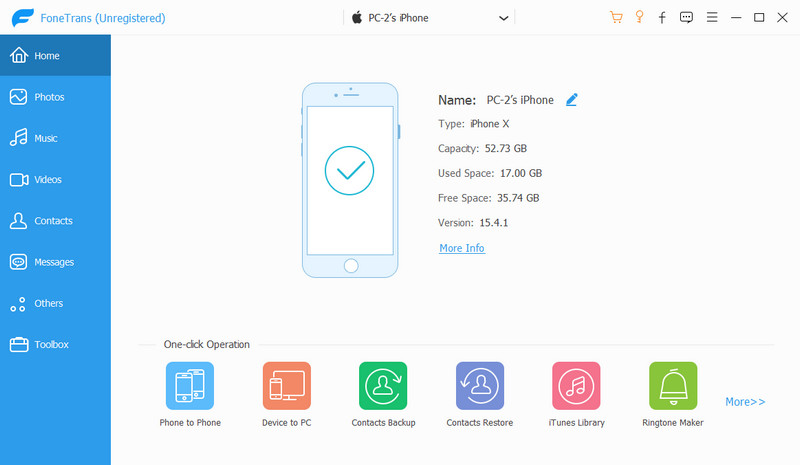
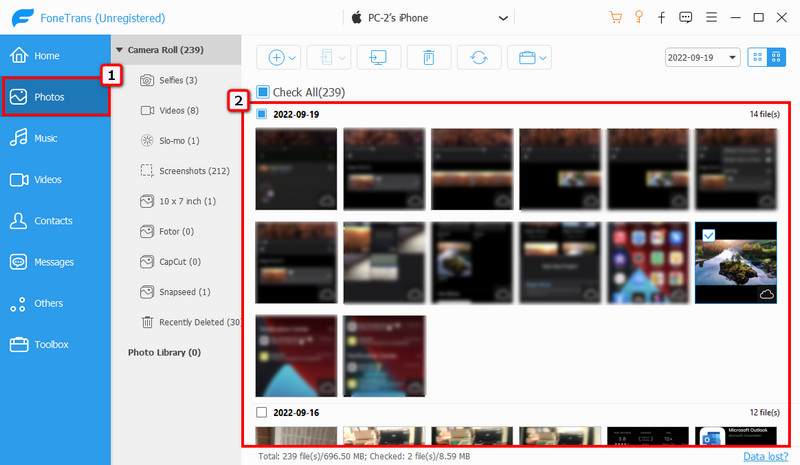
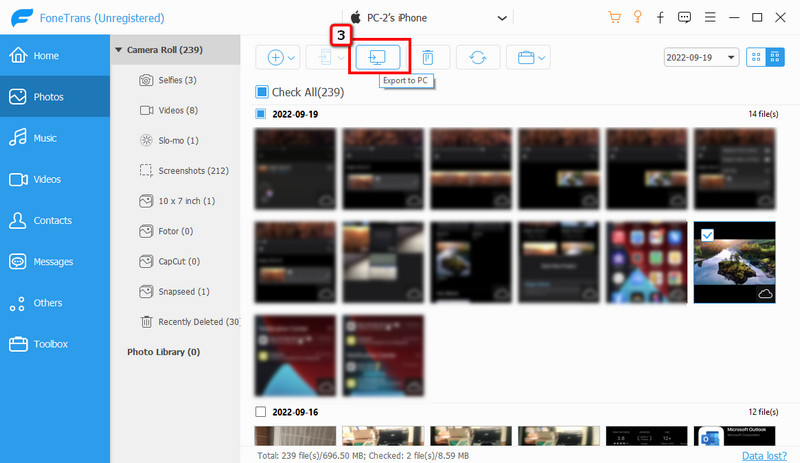
Aiseesoft HEIC převodník je desktopový konvertor, který si můžete stáhnout a změnit formát souborů HEIC na populární formát, jako je JPEG a PNG. Protože jste na svůj počítač přenesli více souborů HEIC, nabízí tento software dávkovou konverzi. Pomocí tohoto převodníku snadno nahrajte všechny soubory HEIC, které chcete uložit jako JPG. Převod můžete provést správně, jakmile provedete následující kroky.
100% bezpečné. Žádné reklamy.
100% bezpečné. Žádné reklamy.
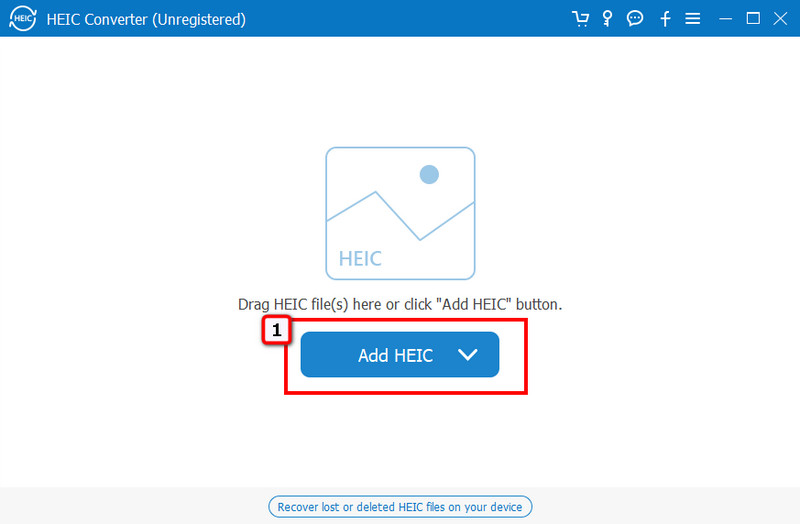
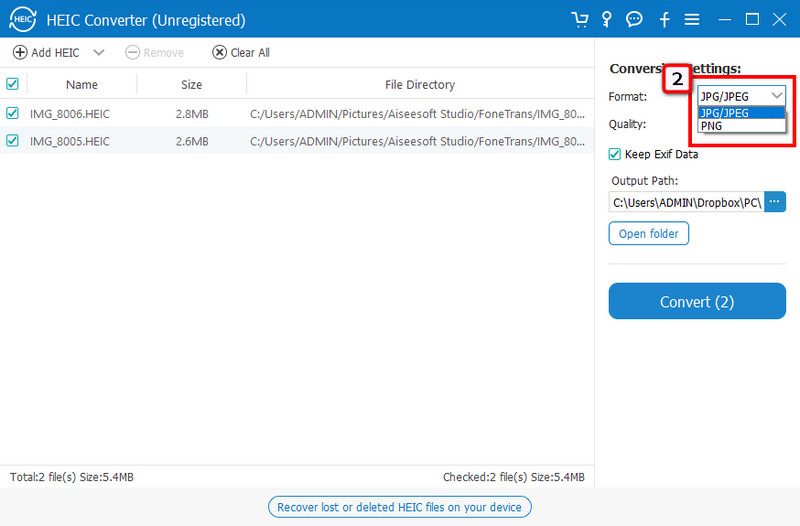
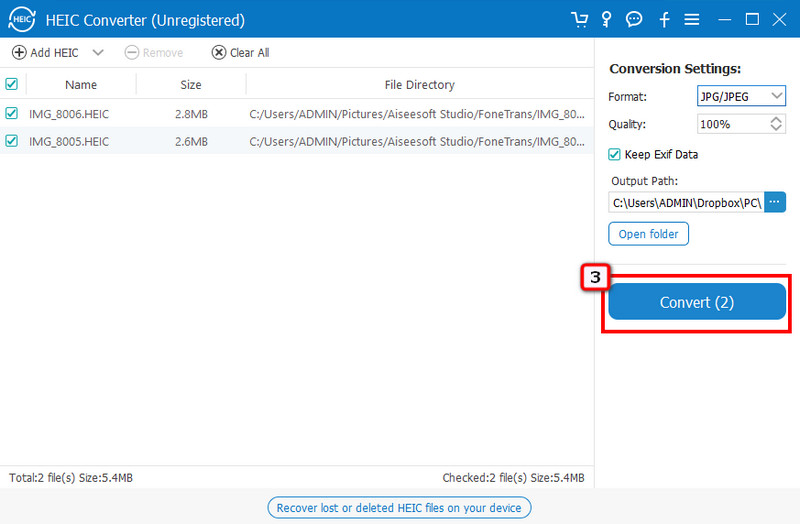
Co je podporováno macOS HEIC?
Protože Apple přijímá HEIC jako standardní formát, můžete tento soubor obrázku nativně zobrazit v macOS 10.13, známém jako HIgh-Sierra, nebo v novějších verzích.
Mohu otevřít soubory HEIC v systému Android?
Android nativně nepodporuje formát HEIC, což znamená, že si můžete uložit soubor HEIC do svého zařízení Android, ale nebude mít smysl jej mít, protože jej nemůžete otevřít; jen to zabírá místo. Proto budete potřebovat aplikaci třetí strany otevřít obrázky HEIC na uvedeném operačním systému.
Může Windows 10 nebo vyšší nativně otevřít soubor HEIC?
Bohužel neumí otevřít obrázek ve formátu HEIC. Můžete si však stáhnout příponu souboru HEIF z obchodu Microsoft Store, abyste měli kodek, který dokáže soubor otevřít. Obrázek si tedy můžete okamžitě prohlédnout, i když do zařízení se systémem Windows nepřevedete nebo nestáhnete prohlížeč fotografií.
Proč investovat do čističky vzduchu?
Otázky jako proč jsou moje fotky HEIC místo JPG nebo nějaký druh jsou zodpovězeny v tomto článku. Pokud tedy nejste připraveni přijmout formát HEIC na svém iPhone, můžete změnit formát zpět na JPG přenesením a převedením obrázku na plochu nebo změnou konečného výstupu každé fotografie, kterou jste pořídili.

Nejlepší software pro přenos iOS pro správu a přenos souborů iOS z iPhone / iPad / iPod do počítače nebo obráceně bez spuštění iTunes.
100% bezpečné. Žádné reklamy.
100% bezpečné. Žádné reklamy.